Ebből a cikkből megtudhatja, hogyan hozhat létre Translator-erőforrást az Azure Portalon. Az Azure AI Translator egy felhőalapú gépi fordítási szolgáltatás, amely az Azure AI-szolgáltatások családjának része. Az Azure-erőforrások a létrehozott szolgáltatások példányai. Az Azure AI-szolgáltatásokhoz irányuló összes API-kéréshez végponti URL-cím és írásvédett kulcs szükséges a hozzáférés hitelesítéséhez.
Translator-erőforrás létrehozása
Előfeltételek
Az első lépésekhez aktív Azure-fiókra van szüksége. Ha nem rendelkezik ilyen előfizetéssel, létrehozhat egy 12 hónapos ingyenes előfizetést.
Az erőforrás létrehozása
Az Azure-fiókjával két különböző erőforrástípuson keresztül érheti el a Translator szolgáltatást:
Az egyszolgáltatásos erőforrástípusok lehetővé teszik az egyetlen szolgáltatás API-kulcshoz és végponthoz való hozzáférést. A dokumentumfordítás csak az egyszolgáltatásos erőforrástípusban támogatott.
A többszolgáltatásos erőforrástípusok egyetlen API-kulccsal és végponttal teszik lehetővé több Azure AI-szolgáltatás elérését. A dokumentumfordítás nem támogatott a többszolgáltatásos erőforrástípusban.
A projekt és a példány részleteinek elvégzése
Miután eldöntötte, hogy melyik erőforrástípust szeretné használni a Translator szolgáltatás eléréséhez, megadhatja a projekt és a példány részleteit.
Előfizetés. Válasszon egyet az elérhető Azure-előfizetései közül.
Erőforráscsoport. Létrehozhat egy új erőforráscsoportot, vagy hozzáadhatja az erőforrást egy már meglévő erőforráscsoporthoz, amely ugyanazokkal az életciklussal, engedélyekkel és szabályzatokkal rendelkezik.
Erőforrásrégió. Válassza a Globális lehetőséget, kivéve, ha a vállalat vagy az alkalmazás egy adott régiót igényel. Ha felügyelt identitásengedélyezéssel szeretné használni a Dokumentumfordítás funkciót, válasszon egy földrajzi régiót, például az USA keleti régióját.
Név. Adja meg az erőforrás nevét. A választott névnek egyedinek kell lennie az Azure-ban.
Feljegyzés
Ha olyan Translator szolgáltatást használ, amely egyéni tartományvégpontot (például dokumentumfordítást) igényel, a Név mezőben megadott érték lesz a végpont egyéni tartománynévparamétere.
Tarifacsomag. Válassza ki az igényeinek megfelelő tarifacsomagot :
- Minden előfizetéshez ingyenes szint tartozik.
- Az ingyenes csomag ugyanazokat a funkciókat és funkciókat tartalmazza, mint a fizetős csomagok, és nem jár le.
- Előfizetésenként csak egy ingyenes szintű erőforrás érhető el.
- A dokumentumfordítás csak fizetős szinten támogatott. A Language Studio támogatja az S1- és D3-példányszinteket. Ha csak a Dokumentumfordítást szeretné kipróbálni, válassza a Standard S1 példányszintet.
Ha többszolgáltatásos erőforrást hoz létre, az Alapismeretek lap alján található hivatkozások technikai dokumentációt nyújtanak a szolgáltatás megfelelő működéséről.
Válassza a Felülvizsgálat és létrehozás lehetőséget.
Tekintse át a szolgáltatási feltételeket, és válassza a Létrehozás lehetőséget az erőforrás üzembe helyezéséhez.
Az erőforrás sikeres üzembe helyezése után válassza az Ugrás az erőforrásra lehetőséget.
Hitelesítési kulcsok és végpont URL-címe
Minden Azure AI-szolgáltatás API-kéréséhez végponti URL-cím és írásvédett kulcs szükséges a hitelesítéshez.
Hitelesítési kulcsok. A kulcs egy egyedi sztring, amelyet minden kérés továbbít a fordítási szolgáltatásnak. A kulcsot egy lekérdezési sztring paraméteren keresztül vagy a HTTP-kérelem fejlécében adhatja meg.
Végpont URL-címe. Használja a globális végpontot az API-kérésben, kivéve, ha egy adott Azure-régióra vagy egyéni végpontra van szüksége. További információ: Alap URL-címek. A globális végpont URL-címe .
api.cognitive.microsofttranslator.com
A hitelesítési kulcsok és a végpont lekérése
A Translator-erőforráshoz való kapcsolat hitelesítéséhez meg kell keresnie annak kulcsait és végpontját.
Az új erőforrás üzembe helyezése után válassza az Ugrás az erőforrásra lehetőséget, vagy lépjen az erőforráslapra.
A bal oldali navigációs panel Erőforrás-kezelés területén válassza a Kulcsok és végpont lehetőséget.
Másolja és illessze be a kulcsokat és a végpont URL-címét egy kényelmes helyre, például a Jegyzettömbbe.
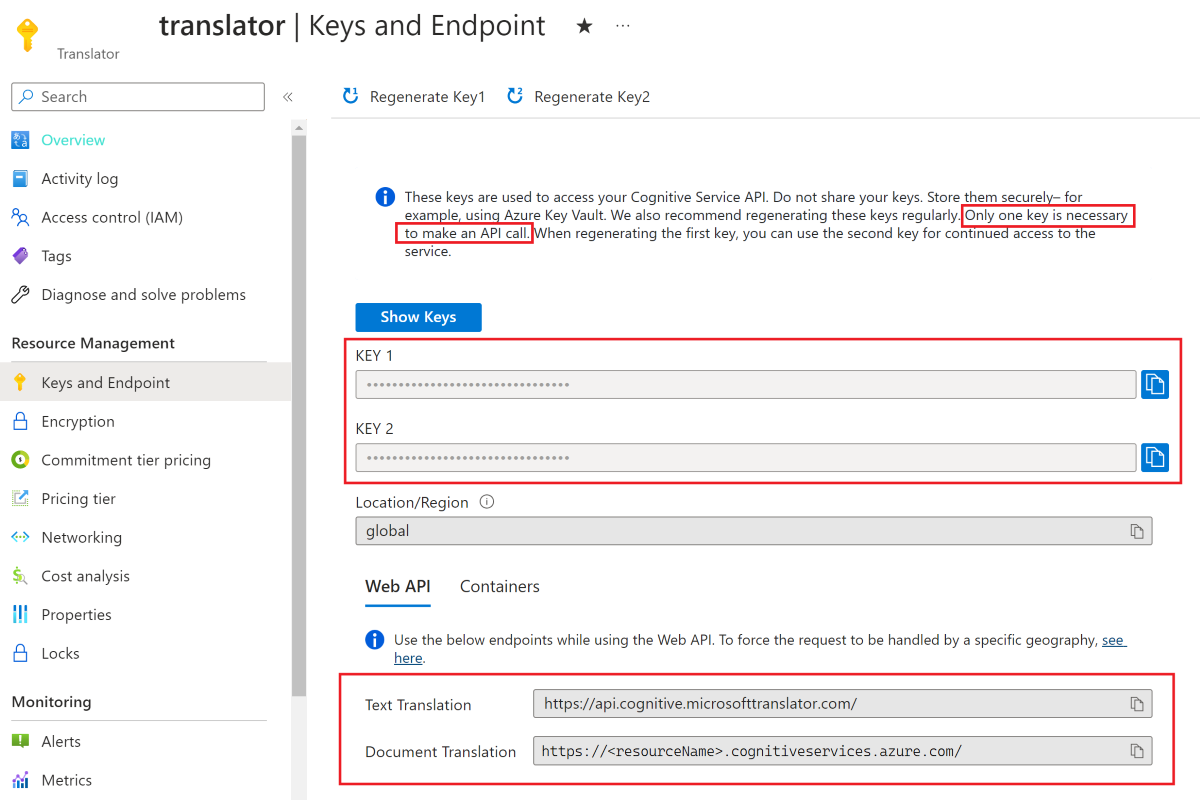
Szövegfordítási ügyfél létrehozása
A szövegfordítás globális és regionális végpontokat is támogat. Miután megkapta a hitelesítési kulcsokat, létre kell hoznia egy példányt a TextTranslationClientAzureKeyCredential szövegfordítási szolgáltatással való interakcióhoz:
Globális erőforrásvégpont létrehozásához
TextTranslationClientszüksége van az erőforrás API-kulcsára:AzureKeyCredential credential = new('<apiKey>'); TextTranslationClient client = new(credential);TextTranslationClientRegionális erőforrásvégpont létrehozásához szüksége van az erőforrás API-kulcsára és annak a régiónak a nevére, ahol az erőforrás található:AzureKeyCredential credential = new('<apiKey>'); TextTranslationClient client = new(credential, '<region>');
Dokumentumfordítási ügyfél létrehozása
A Document Translation API használatával aszinkron módon fordíthat le nagy mennyiségű szöveget és több dokumentumot a nyelvek között. A kötegelt fordítási folyamathoz egy Azure Blob Storage-fiók szükséges, amely tárolókat biztosít a forráshoz és a lefordított dokumentumokhoz.
A Dokumentumfordítás jelenleg támogatott a Translator (egyszolgáltatásos) erőforrásban az S1 Standard szolgáltatáscsomag (használatalapú fizetés) vagy a D3 mennyiségi kedvezménycsomag használatával.
"A fordítói erőforrás dokumentumfordításhoz való létrehozásáról további információt a következő előfeltételekben talál : Dokumentumfordítás használata".
Erőforrás vagy erőforráscsoport törlése
Figyelmeztetés
Az erőforráscsoport törlése a csoport összes erőforrását is törli.
Az erőforrás törlése:
Keressen és válassza ki az Erőforráscsoportokat az Azure Portalon, majd válassza ki az erőforráscsoportot.
Jelölje be a törölni kívánt erőforrásokat a szomszédos jelölőnégyzet bejelölésével.
Válassza a Törlés lehetőséget a jobb szél melletti felső menüből.
Adja meg a törlést az Erőforrások törlése párbeszédpanelen.
Válassza a Törlés lehetőséget.
Az erőforráscsoport törlése:
Nyissa meg az erőforráscsoportot az Azure Portalon.
Válassza az Erőforráscsoport törlése lehetőséget a felső menüsávon.
Erősítse meg a törlési kérelmet az erőforráscsoport nevének megadásával és a Törlés lehetőség kiválasztásával.
Következő lépés
Visszajelzés
Hamarosan elérhető: 2024-ben fokozatosan kivezetjük a GitHub-problémákat a tartalom visszajelzési mechanizmusaként, és lecseréljük egy új visszajelzési rendszerre. További információ: https://aka.ms/ContentUserFeedback.
Visszajelzés küldése és megtekintése a következőhöz: